Foi lançado oficialmente o Opera 27 estável para Linux. Se você quiser instalar esse navegador no Ubuntu, Debian e sistemas derivados, veja aqui como fazer.
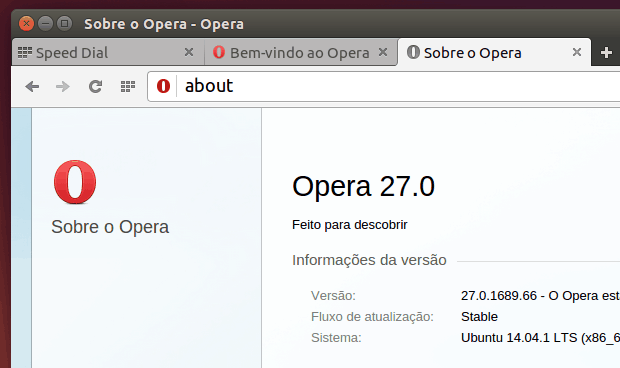
Opera é um popular navegador web, disponível para Linux, Mac OS X e Windows. No ano passado, ele adotou um fork do WebKit engine do Google, e por conta disso, suas novas versões estão sendo baseadas no Chromium.
A versão para Linux vem com todos os mesmos recursos do Opera para Windows e Mac, incluindo Speed Dial, o recurso Discover, Opera Turbo, bookmarks (favoritos) e compartilhamento de favoritos, temas, extensões e muito mais.
Recentemente, foi lançado o Opera 27.0.1689.54 estável, trazendo diversos recursos e pequenas correções. Entre as novidades há um recurso de pré visualização de aba que exibe o website sem mudar para ela, uma nova barra de navegação disponível na nova aba e os desenvolvedores estão a migração de usuários para a API Pepper do plugin Adobe Flash.
Infelizmente, o Opera 27 está disponível apenas para o Ubuntu e Debian de 64 bits, além de sistemas derivados destes.
Conheça melhor o Opera
Para saber mais sobre esse programa, clique nesse link.
Para saber mais sobre essa versão, acesse o Changelog.
Instalando o Opera 27 no Ubuntu, Debian e derivados
Para instalar o Opera 27 no Ubuntu, Debian e derivados, faça o seguinte:
Passo 1. Abra um terminal (No Unity, use o Dash ou pressionando as teclas CTRL+ALT+T);
Passo 2. Use o comando abaixo para baixar o pacote de instalação do programa:
wget -O opera.deb http://deb.opera.com/opera/pool/non-free/o/opera-stable/opera-stable_27.0.1689.66_amd64.debPasso 3. Agora instale o programa com o comando abaixo. Será exibida uma tela perguntando se você deseja instalar o repositório do programa para receber as atualizações dele. Escolha a opção que lhe for mais conveniente:
sudo dpkg -i opera.deb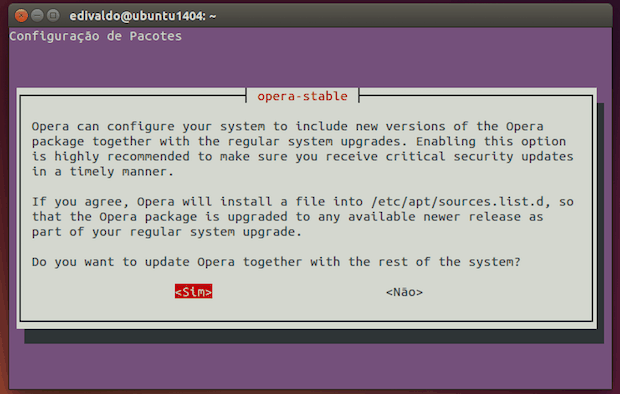
Passo 4. Caso seja necessário, instale as dependências do programa com o comando:
sudo apt-get install -fPasso 5. Se for necessário desinstalar, use o comando abaixo:
sudo apt-get remove operaDepois de instalado, execute o programa digitando no Dash:opera ou em um terminal, seguido da tecla TAB.
Via LinuxGeek
Não está aparecendo algo?
Este post é melhor visualizado acessando direto da fonte. Para isso, clique nesse link.
O que está sendo falado no blog hoje
No Post found.